Cómo medir distancias en Google Maps para correr, andar en bicicleta y caminar

Obtener indicaciones en Google Maps le permite ver fácilmente qué tan lejos está el destino. Sin embargo, si desea saber la distancia entre el punto A y el punto B en una ruta de senderismo o carrera, aquí se explica cómo hacerlo en Google Maps.
RELACIONADO: Cómo ver y eliminar su historial de Google Maps en Android y iPhone
Esta técnica funciona en la interfaz web de una computadora, así como en iPhone y Android. Sin embargo, no funciona en la interfaz web en un navegador móvil. Dicho esto, comencemos. En mi caso, voy a medir la distancia de un gran bucle que va alrededor de la YMCA local.
En una computadora
Para comenzar, enciende cualquier navegador web en tu computadora, ve a los mapas. google.com y acercar la ubicación deseada. Haga clic derecho en el punto inicial de la distancia que desea medir y luego haga clic en la opción "Medir distancia". Tengo habilitada la capa Satélite aquí, pero puedes hacer esto en cualquier capa que desees.
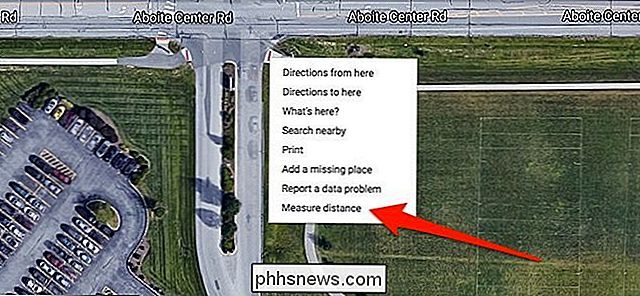
Ahora, sigue el camino y haz clic allí donde se curve para colocar marcadores de medición que sigan exactamente la ruta del camino.

Puedes hacer zoom dentro y fuera todo lo que desee durante el proceso para ser tan preciso o áspero como quiera.

A lo largo del proceso de marca, la distancia total hasta el momento se muestra en la parte inferior de la ventana emergente "Medir distancia" . También muestra el total de pies cuadrados del área, que puede ser útil si estás haciendo un circuito completo o simplemente quieres medir qué tan grande es un área en particular.
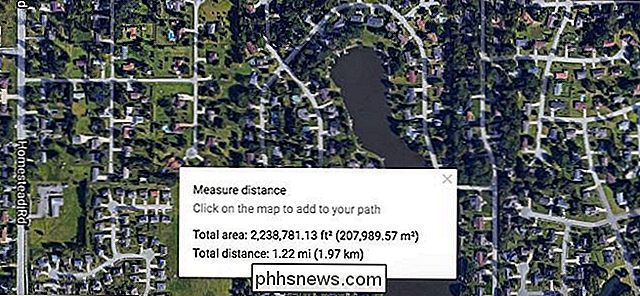
Si agregas un punto por error, simplemente haz clic en el punto de nuevo para eliminarlo. También puede agregar puntos en cualquier lugar de la línea y arrastrarlos para cambiar la ruta.

Si está dibujando un circuito de algún tipo (en lugar de una simple medición de punto A a punto B), complete el circuito haciendo clic en tu punto de partida de nuevo. Esto no eliminará su punto de partida.
En iPhone y Android
Abra la aplicación Google Maps y luego busque la ubicación que desea medir. Toque y mantenga presionado el punto de inicio donde desea que comience la medición de distancia. Aparece un alfiler caído en ese punto.
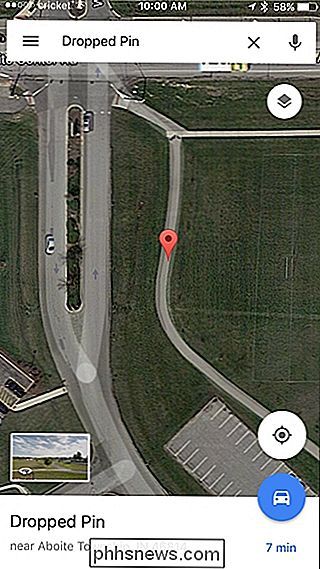
Luego, toque el cuadro blanco "Pin caído" en la parte inferior de la pantalla.
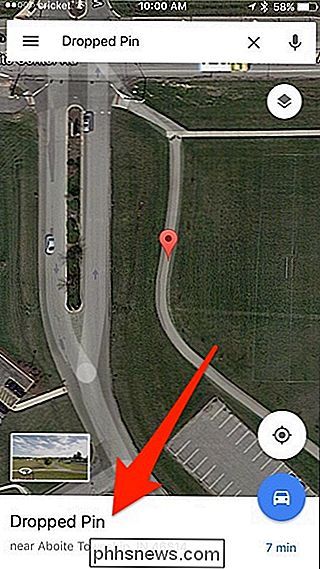
Toque la opción "Medir distancia".
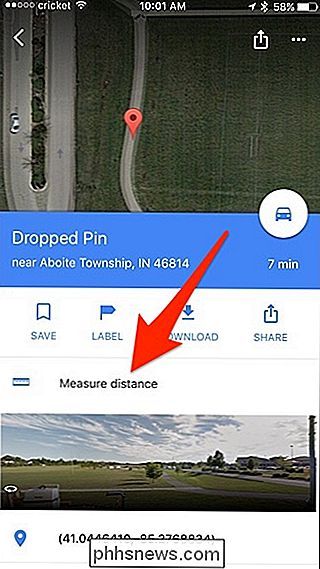
Aparece un segundo punto en este punto. Puede aterrizar automáticamente en su ubicación actual en lugar de donde realmente lo desee. Así que simplemente aleje y arrastre la pantalla para ubicar el segundo punto donde realmente lo desea. Esto suena un poco confuso, pero rápidamente lo entenderá una vez que lo pruebe.
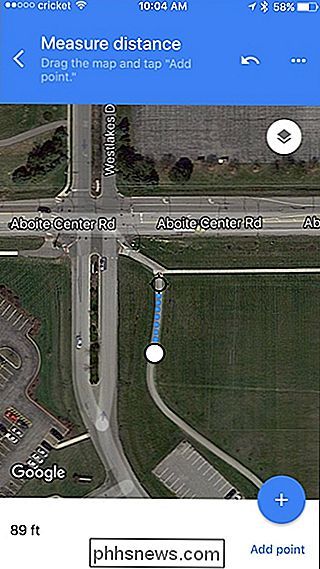
Cuando tenga el segundo punto donde lo desee, toque "Agregar punto" en la esquina inferior derecha del pantalla.
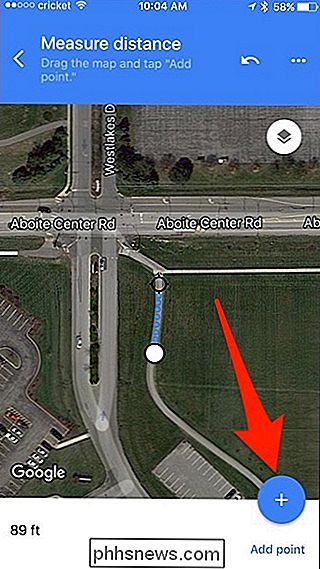
Continúe arrastrando la pantalla para mover el siguiente punto a donde lo desee y luego toque "Agregar punto" nuevamente. Repite este proceso hasta que hayas terminado de marcar tu ruta.
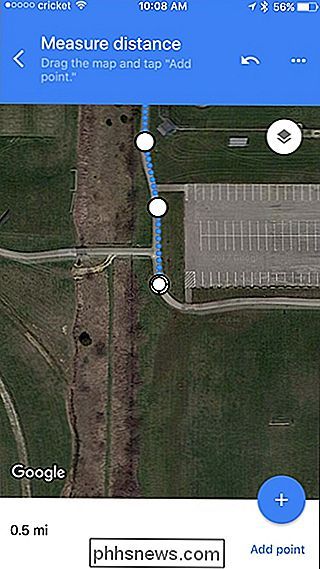
Si en algún momento deseas eliminar el último punto que hiciste, puedes tocar el botón Deshacer en la parte superior.
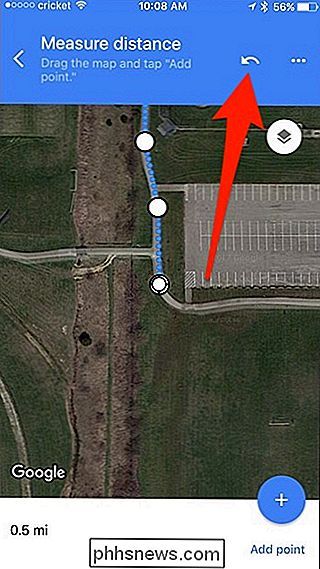
También puedes tocar el botón de puntos suspensivos , y luego presiona "Limpiar" para volver a comenzar completamente.
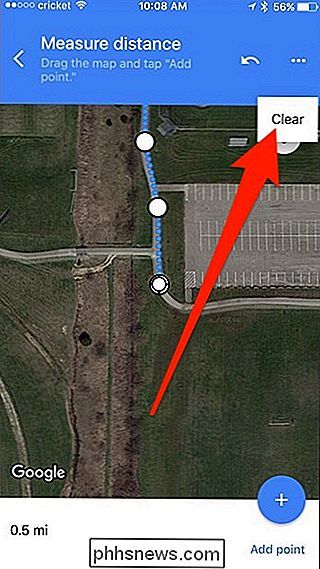
A medida que avanzas, obtendrás una actualización en tiempo real sobre la distancia total que has marcado. Desafortunadamente, la aplicación no muestra el área total, como la interfaz web de escritorio.
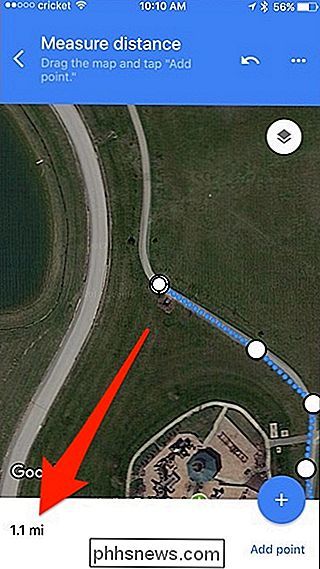
No es perfecta, y la interfaz web en una computadora es definitivamente más fácil de usar para marcar la distancia que la aplicación móvil, pero debería darle una muy buena estimación de la distancia del camino.

¿Cuál es la mejor manera de hacer una copia de seguridad de mi computadora?
Todos pierden datos en algún momento de sus vidas. El disco duro de su computadora podría fallar mañana, el ransomware podría mantener sus archivos como rehenes, o una falla de software podría eliminar sus archivos importantes. Si no realiza una copia de seguridad periódica de su computadora, puede perder esos archivos para siempre.

La guía completa para brindar mejor asistencia técnica familiar
Es esa época festiva del año otra vez, y eso significa que está sobre el río y a través del bosque para ... bueno, arregle el Wi-Fi de su familia y otros problemas tecnológicos. Si estás leyendo esto, hay muchas posibilidades de que seas la "persona tecnológica" en tu familia. Eso significa que su familia constantemente le está pidiendo ayuda, luego lo culpa a usted cuando algo sale mal.



